服务公告
新颖标题建议:“无线时代办公指南:如何轻松实现主机无线网络打印机共享?” 这个标题既突出了主题,又体现了内容的实用性和时代感。
发布时间:2025-03-30 05:30
主机如何添加无线网络打印机共享
一、引言
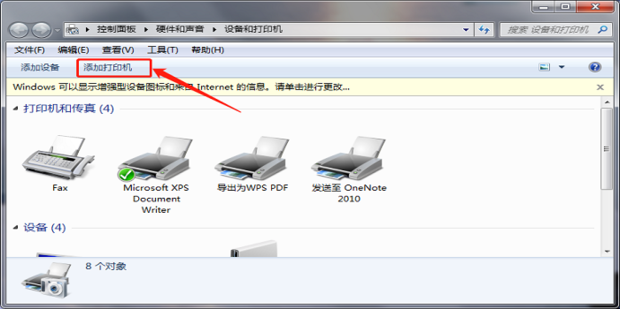
在现代办公室环境中,无线网络已成为必备的基础设施之一。在这样的环境下,通过无线网络共享打印机已成为提高工作效率的常用手段。本文将详细介绍如何在主机上添加无线网络打印机共享,帮助用户顺利完成打印机的配置工作。
二、准备工作
在开始之前,请确保您已经具备以下条件:
- 一台无线网络打印机,确保它已经连接到无线网络并处于工作状态。
- 主机的无线网络功能已开启并连接到相同的无线网络。
- 打印机的驱动程序已经安装到主机上。如果尚未安装,请访问打印机制造商的官方网站下载并安装相应的驱动程序。
三、添加无线网络打印机共享的步骤
第一步:打开设备和打印机设置
在主机上,打开“控制面板”,然后选择“设备和打印机”。
第二步:添加打印机
在设备和打印机设置中,点击“添加打印机”。
第三步:选择打印机
在出现的对话框中,选择“添加网络、无线或蓝牙打印机”。
第四步:搜索并选择合适的打印机
系统会自动搜索可用的无线网络打印机。在搜索结果中找到您的打印机,然后点击选择。
第五步:按照提示完成安装
按照系统提示,完成打印机的安装过程。这可能包括输入打印机的IP地址、选择端口等步骤。请根据您的实际情况进行操作。
第六步:测试打印
安装完成后,可以尝试打印一份测试页来确认打印机是否已经成功添加到主机上。
四、常见问题及解决方案
如果在添加过程中遇到问题,可以尝试以下解决方案:
- 确保打印机已正确连接到无线网络,并且IP地址正确无误。
- 确保主机与打印机在同一网络中,可以尝试重新启动路由器和打印机。
- 检查打印机的驱动程序是否已正确安装。如果出现问题,请重新下载并安装驱动程序。
五、总结
通过以上步骤,您应该已经成功地将无线网络打印机添加到主机上并实现了共享。这样,您就可以方便地在办公室内的任何位置进行打印操作,提高工作效率。如果在操作过程中遇到任何问题,请参考本文的常见问题及解决方案部分进行排查。
下一篇: 主机的核心秘密:显示器的安放与功能揭秘
